Dock 是個好東西,TB16 雖然 IO 衆多、用起來也非常方便,但本身的體積甚至超越了 Mac Mini,放在桌子上既佔空間還要考慮走線。DELL 自己有售賣 SFF 主機,並且有可以掛在顯示器後的支架可以選。那麼擴展塢就沒有人權了嗎?是的。
原本爲 SFF 設計的「Dell 微機型多合一電腦底座」MFS18 顯然是不能掛載擴展塢了。不過另有一款 MK-15 可以選購,相對應的部件編號是 575-BBMZ。官方介紹中的相容性部分只提到了幾款較新的塢站:
使用 Dell 媒體插槽座掛載套件,將您的 Dell Dock-WD15, WD19, WD19TB & WD19DC 輕鬆掛載到大部分的 Dell UltraSharp 或 P 系列顯示器背後,或是掛載到牆上、桌上或任何平坦的表面。將您的 Dell Dock-WD15, WD19, WD19TB & WD19DC 掛載到相容顯示器背後或是在您的桌子下方,協助在您的桌上或工作站打造清爽的工作環境。
Dell Dock掛載套件 (MK15) | Dell 台灣
不過大家都是 VESA 掛架,憑什麼 TB16 不能用!說着淺羽就找經銷商下了一單。收到後發現是 DELL 一貫的出貨紙盒直接寄來的,但裏面空蕩蕩的還能聽到金屬撞擊的聲音,不禁有點恐懼。拆開之後發現原來裏面還有一個紙盒,紙盒裏才是支架本身,另附有一包螺絲和一張薄薄的安裝指南。
支架本身的材質是令人很放心的帶啞光磨砂漆面的金屬,邊角打磨得很圓潤,同時牢固感和商務感都是點滿的。

安裝過程也很簡單,畢竟都是 VESA,大家都只是擰螺絲而已。別看安裝指南上畫了十幾張插圖,但整體來說只需要四步:
- 拆下顯示器,將支架透過 VESA 空位安裝到顯示器上;
- 將底座卡口固定到安裝在顯示器的支架上;
- 安裝擴展塢底部的螺絲;
- 將擴展塢掛到支架上。


線纜稍微整理一下,桌子上馬上就省出了一臺 Mac Mini 的空間,可以去 Apple Store 下單買 Mac Mini 了。當然,不僅僅是 DELL Dock,包括 NUC、LIVA 等帶 VESA 孔位的小尺寸主機、電視盒子都可以掛在顯示器後。偏偏奇怪的是爲什麼 DELL 原廠推出了如此有意思的配件,但市面上卻沒有低價仿製品。

當然這組 mounting kit 並不是全無缺點。首先安裝上擴展塢後整體的重量會壓顯示器,導致顯示器左側略偏下,同時會影響高度調整的靈活性;當然淺羽這邊使用的 TB16 確實重量交大,說不定換 NUC 的話反而會好。另一個是需要配合 DELL 的卡口式顯示器支架,當然螺絲夠長的話標準 VESA 應該也能用,當然了配合 DELL 自家的 DS1000 塢站顯示器支架來個雙。另外支架的方向是不可調的,也就是說擴展塢只能放在顯示器的一側,但這一點應該也是結合了擴展塢不可調整的 USB-C 出線方向採取的設計。擴展塢是最好的
最後還有一個小問題:DELL 的顯示器多是弧形後背的,但支架是平板的,所以總看淺羽看着怕怕的……
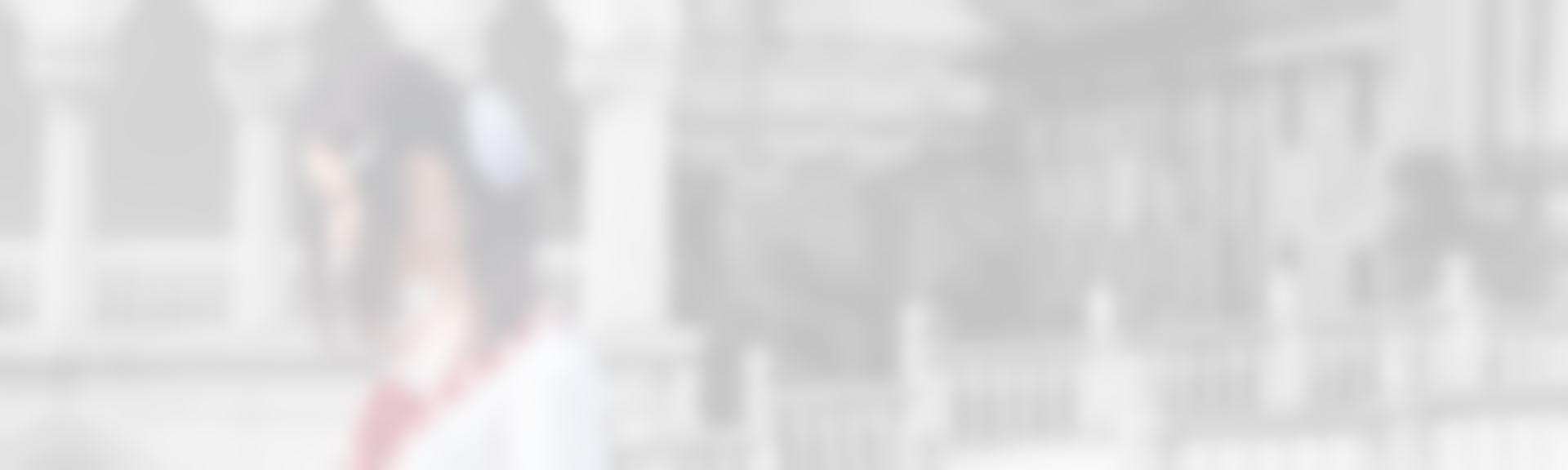





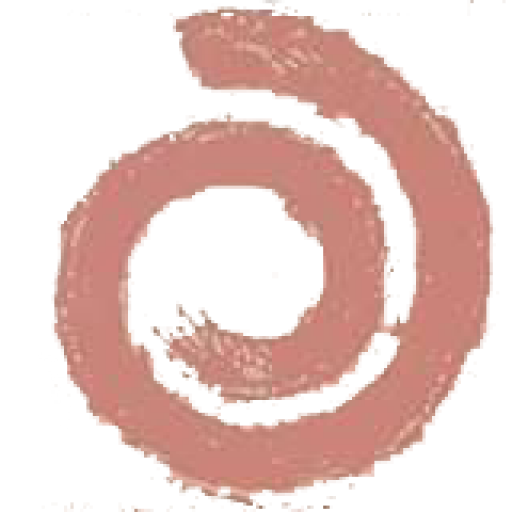
發佈留言